Podcasting Guide 2017
毎年記録しているポッドキャスト収録環境のまとめ。2016年のスナップショットからあまり変更がないので、これから収録する人のレベルにあわせたおすすめのアイテムを項目ごとにまとめてみようと思う。
はじめに
この記事に書いてあるのは、自分が Rebuild でこの4年間利用してきたものを中心にしている。すべての人にあてはまるものではもちろんないし、日本では手に入りにくい機材なんかも紹介している。また、基本的には毎週、何人かの(レギュラーではない)ゲストと遠隔で収録するというスタイルなので、そうでない場合には参考にならないかもしれない。
項目の多さや、使用しているツールの価格など、「ここまでこだわることはないだろう」という印象を受ける人も多いかもしれない。もちろんそれは正しいのだが、言いたいことはむしろ逆である。良い機材やツールを利用すれば、その分、手間をかけずに、より聴きやすいエピソードを効率よく配信することができるようになる。
大きく分けて、マイク編、レコーディング編、ポストプロダクション編、ストリーミング編としてみた。収録スタイルやポリシーによっては必要のないセクションもあると思うので、適宜読み飛ばしてもらいたい。
マイク編

アナログマイク、XLR ケーブル、USB インターフェース
USB ダイナミックマイク
とりあえずはじめる、という意味で入門用マイクにおすすめしたいのは、Samson Q2U もしくは Audio-Technica ATR-2100。この2つ以外でまともに使えるダイナミック型の USB マイクは見たことがない。
【楽天市場】SAMSON Q2U | 価格比較 - 商品価格ナビ
SAMSON Q2Uの価格比較、最安値比較。【最安値 8,110円(税込)】【評価:4.00】【口コミ:2件】(1/23時点 - 商品価格ナビ)product.rakuten.co.jpAudio-Technica ATR2100-USB Cardioid Dynamic USB/XLR Microphone
Edit descriptionwww.amazon.comどちらのマイクも USB のダイナミックマイクで、XLR 端子もついているため、後々 XLR ベースのセットアップに移行する際にもそのまま使用することができる。また両方を同時につかうこともできるので、USB で Mac につないで Skype に流し、 XLR からポータブルレコーダーに入れて手元で録音し、というような変態的な利用方法も可能だ。
ダイナミック型とコンデンサ型の違いは、一口にいってしまうと、コンデンサ型のほうが感度が強く、よりきめ細やかな音を再現できるということになる。ポッドキャストでは、収録環境のファンノイズや、エアコンの音、部屋の物音などを拾ってしまう可能性も大きく、ダイナミックマイクのほうが無難と言っていいだろう。
オーディオテクニカは日本の会社のはずだが、ATR2100 は日本での取扱がないので、ほぼ同等の Q2U を紹介しておく。みた感じほとんど同じ製品で、どちらかのOEM ではないか?と思われるほど。かなりポップ音 (パ、バ、タ行の破裂音)に弱いので、マイクカバーをつけるのをおすすめする。
このマイクを使用しているゲスト: hak, N, higepon
USB コンデンサマイク
その他の理由で、コンデンサマイクやヘッドセットを使いたい場合は、Blue の Yeti やサンワサプライのヘッドセットを紹介しておく。
Blue Micro Yeti USB 2.0マイク 15374
PC用マイクをお探しなら低価格・豊富な品ぞろえのAmazon.co.jpで、Blue Micro Yeti USB 2.0マイク 15374を通販でいつでもお安く。アマゾン配送商品なら通常配送無料(一部除く)。www.amazon.co.jpコンデンサタイプは部屋の騒音を拾いやすいほか、Yeti は構造上、マイクを置いたテーブルの音をかなり大きく拾うため(キーボードの打鍵音など)、注意が必要だ。
このマイクを使用しているゲスト: naoya
サンワサプライ USBヘッドセット/ヘッドホン ホワイト MMZ-HSUSB10W
PC用ヘッドセットをお探しなら低価格・豊富な品ぞろえのAmazon.co.jpで、サンワサプライ USBヘッドセット/ヘッドホン ホワイト MMZ-HSUSB10Wを通販でいつでもお安く。アマゾン配送商品なら通常配送無料(一部除く)。www.amazon.co.jpヘッドセットタイプの場合、マイクとヘッドフォンが原理上つながっているため、ヘッドフォンから漏れ出た相手方の音を拾いやすく、後述するダブルエンダー式のローカル録音をする場合は注意が必要。
このマイクを使用しているゲスト: typester, Matz, kazuho
XLR マイク
XLR マイクを使うと、多様なマイクから選ぶことができ、USB インタフェースで自分の声をモニターしたり、ポータブルレコーダーでオフライン収録をするなど、応用範囲が広くなる。PC に入力するには別途 USB インタフェースが必要になるため、気軽にはじめるというのには向かないが、ある程度軌道に乗ってきたら、検討してみても良いだろう。
2014–15年ごろは、手元の収録環境として、ダイナミックマイクの XLR マイク Shure BETA 57A を利用していた。
BETA 57A
Excellent microphone designed for use with amplified or acoustic instruments. Compact grille design.www.shure.comもちろん、悪くないマイクだが、ダイナミックの特性ということもあってか、中音域がこもりがちになる。またマイクの感度が低い(ダイナミックマイク全般の特長)ため、インタフェースのゲインを最大まで上げないと PC で使える音にならず、そのためにラインノイズが増えるというところも気になっていた。
そこで、現在は Accidental Tech Podcast でおなじみ Marco の Podcast Microphones Guide で紹介されていた BETA 87A を使っている。
BETA 87A
For studio-quality sound in live performance, a smooth, tailored response for warm, accurate sound.www.shure.com57A とは異なり、コンデンサ型のマイクだが、hyper cardioid というピックアップパターンなので、ほとんど部屋の騒音を拾わない。また収録自体はクローゼットで行っているため、元から騒音も反響もないというところが重要ではある。
最終的にミックスダウンするとあまり違いがわからない程度ともいえるが、ここ1年ぐらいの自分の声は、よりクリアになったんじゃないかな、とは感じている。
コンデンサマイクではファンタム電源が必要なので、USB インタフェース Mackie Onyx Blackjack から供給している:
MACKIE マッキー 2×2 USBオーディオインターフェイス Onyx Blackjack 国内正規品
オンライン通販のAmazon公式サイトなら、MACKIE マッキー 2×2 USBオーディオインターフェイス Onyx Blackjack 国内正規品を 楽器・音響機器ストアで、いつでもお安く。当日お急ぎ便対象商品は、当日お届け可能で…www.amazon.co.jp他にも $150 前後で購入できる USB インタフェースはたくさんある。Six Colors のサイトにレビューがあるので、参考まで。
レコーディング編
ポッドキャストを収録するには、リモートでインタビューする方式と、実際に会って収録する方法がある。持っている機材や住んでいる場所によってどちらを選ぶかは変わってくるが、大まかにいうと以下のようになる。
- リモート: Skype などで会話を行い、それを収録する。Skype の音を直接録音するか、お互いの手元でローカル録音したものをマージする(ダブルエンダー)。毎度違うゲストで行う場合、マイク機材や、インターネット環境などで不具合が起こることが多い。
- ローカル: 実際に会って、ポータブルレコーダーなどで収録する。場所や時間の制約を受けるが、ネットワークや機材セットアップのトラブルが少ない。
Skype 録音
オンラインで収録するには多くのネットワーク通話ソフトが利用できるが、2017 年現在、もっとも安定して利用できるソフトは依然として Skype であり、Skype のアカウントを持っていないという人はほとんどいない。より低レイテンシを求めるなら Discord, またポッドキャストに特化したローカル録音も可能なサービスとして Zencastr なども出てきているが、この記事では Skype を前提として書いていく。
Skype の録音をそのまま収録するソフトウェアとして紹介したいのが eCamm call recorder だ。
Call Recorder for Skype
Record Mac Skype Calls - Automatically record and save call audio and video on your Mac.www.ecamm.com
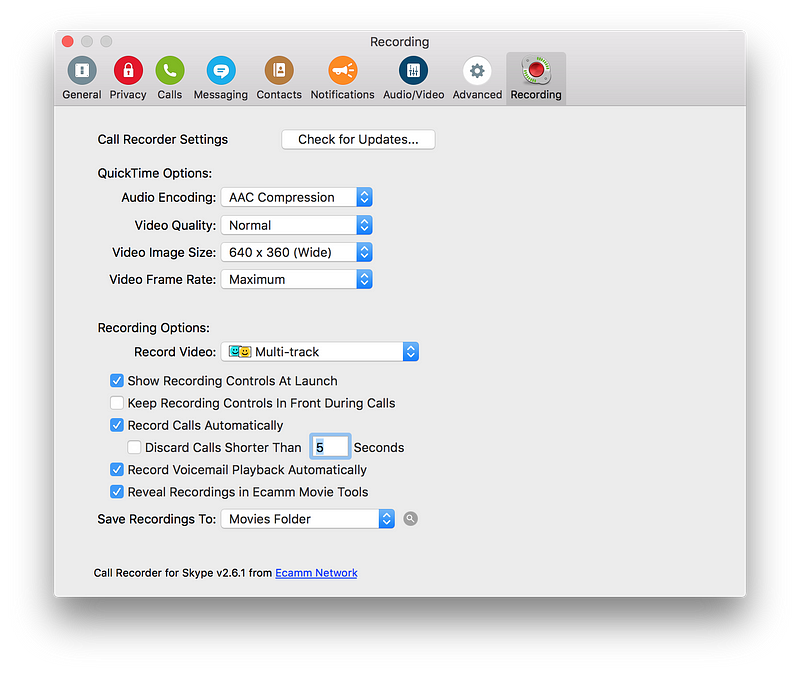
Call Recorder For Skype簡単なUIで、通話を録音することができる。自分側の音声はローカルで、相手側の音声は Skype からのものとなり、別途提供されるツールで、別トラックに書き出すことも可能。ただしゲストが複数人いる場合、その複数人はまとめて1トラックとなる。
Skype での音声は、ネットワーク環境によっては強くコンプレッションがかかったものになりがちだが、コンプレッサーとしては優秀な部類のため、聴くに堪えないほどではないのも事実。
ローカル録音 (ダブルエンダー)
Rebuild で行っているのが、ダブルエンダーと呼ばれる録音方式。何のことはない、QuickTime や Audacity などのツールで、相手側でも録音を行ってもらい、自分で録音したトラックとマージする方式である。
Skype を経由しないため、ネットワークでのディレイやコンプレッションにまったく影響されない音質で録音することができる。ただし注意が必要な点として、
- 音漏れのしないクローズ型ヘッドフォン、もしくはカナル型イヤフォンを使用すること。そうでない場合、ヘッドフォンから漏れた相手側の音声を拾ってしまう。
- 長時間の配信を録音すると必ずどこかでドリフト(音ズレ)が起こる。それぞれのハードウェアクロックが完全に一致せず、また収録中のCPU負荷などによってバッファがずれることによっても起こる。同一世代の Macbook Pro などでも2時間の配信で 1–2 秒はずれることがほとんど。
- QuickTime Player で録音する場合、「入力ソース」が正しく USB マイクなどになっていることを確認する。デフォルトで「内蔵マイク」となっていることが多い。 音ズレに関しては、前項目の Skype 録音をバックアップとしてとっておき、それをマスターとして音合わせをするという手段が有効。ただ、頭を合わせても、だんだんずれていく、ということは必ず起こるので、無音部分で調整することが必要になる。
そもそも収録した内容をあまり編集しない、また Skype の音質で問題がない、というのであれば、Skype の録音をマスターにするのでもよい。どちらも同じソースから録音されているのでドリフトがおこることは原理上ない。
ローカル収録
Rebuild でローカル収録の際に利用している機材は以下の通り:
- レコーダー: Zoom H5 + EXH-6
- マイク: Shure BETA 57A, BETA 87A, Audio Technica ATR-2100
- アナログ USB 変換: UCA-202 (モニタ出力を Mac につないでストリーミング入力に) 実際に会って録音するには、人数分の XLR/アナログマイクと、ポータブルレコーダーを用意するのが簡単だ。
H5 Handy Recorder
クリエイターのニーズに応じて、常に進化を遂げてきたZOOMのハンディレコーダー。その伝統は、最新モデルの『H5』にも息づいています。 内蔵ステレオマイクと2系統の外部入力を組み合わせた、最大4トラックの同時録音機能。140dB …www.zoom.co.jpZoom の H5 は、2チャンネルXLR入力が用意されていて、オプションのモジュールでさらに 2チャンネル追加することができる。録音は SD カードに保存することができ、複数のモニタリング出力を使って、収録しながらライブストリームのためのソース入力にする、といったこともできる。

Zoom H6 Handy Recorder
別売オプションのデュアルXLR/TRSカプセル『EXH-6』を装着すれば、『H6』が合計6系統のマイク/ライン信号を入力できるマルチトラック・レコーダーに早変わり。ボーカル、ドラム、ベース、ギターなど、各楽器を個別のトラックに録音して、…www.zoom.co.jp最初から3人以上での録音を視野にいれるなら、上位モデルの H6 でもよいだろう。ただその分、サイズやバッテリー容量なども大きくなってしまう。
ローカル収録する際は、相互のチャンネルに相手の声も拾ってしまうため、Skype で別トラックで録音した場合と同じように編集するのは困難となる。よって、反響の大きくない部屋で収録することが重要になるし、また一方が話している際にむやみに相槌を打たない、などに気をつける必要がある(とくに日本人は1–1の会話でやたらと相槌を打つくせがある人が多く、ポッドキャストでは過剰な相槌は聴いていて不快になるので、意識してしないようにすることが重要)。
ポストプロダクション編
収録が終わったら、それを配信できる形にまで持っていくのがポストプロダクション作業だ。ここにどの程度の手間や時間をかけるのかは、完全にポッドキャストの運営ポリシーによって異なってくる。
- 録って出し: 収録したものを無編集で配信する。手間はもっともかからないが、ソースレベルである程度のクオリティのものが収録できることが前提となる。
- 編集: ダブルエンダー方式で録音したソースをDAWソフト (GarageBand, Logic Pro X など) に取り込み、音声加工や編集を行い、聴きやすいものにする。 上記の2つの間でバランスをとっていくことになるだろう。録って出しするにしても、収録時のネットワークトラブルなどによる無音部分などはカットするのが基本だ。
Rebuild では、サポータープログラム向けの RAW データ配信は上記の録って出しが近い。ストリーミング時に録音したローカル録音と Skype 録音をレベル調整しただけのデータをMP3にエンコードして配信している。
それに対し、ポッドキャストフィードで配信されるアーカイブ版は、より聞きやすくなるようにミックスを行っている。開始当初に比べると、内容を編集したりカットしたりという部分は殆どないので、主にオーディオ面でのエフェクトや、過剰な無音部分のカットなどが中心となる。
Logic Pro X
ポッドキャスト編集に必要なソフトウェアは、マルチトラックで編集ができる DAW であればなんでもよい。フリーで入手できるソフトとしては Audacity や GarageBand などがある。
Logic Pro X - Music production. Cranked up to X.
Logic Pro X brings Touch Bar support and other powerful new tools to the studio. In a more modern interface.www.apple.comLogic Pro X は $200 と、決して安くはないソフトウェアだが、使いやすくカスタマイズ可能なキーボードショートカットや、無音部分を自動でカットする “Strip Silence”、多彩なプラグインなど、ポストプロダクション作業を大いに効率化してくれるソフトウェアだ。
必ず使用しているエフェクト、プラグインは以下の通り:
- Acon Restoration Suite: アンビエントやホワイトノイズを軽減するのに使用。Audacity にも同等な機能がある
- Linear EQ: ほとんどのマイクでは低音部は必要がないので大きくカット、また 1000Hz 前後の中音部もこもる原因となるので小さく下げる
- LUFS Meter: 入力のラウドネスをそろえるのに使用。Normalizer などでも代用可
- Compressor: ほとんどの場合、話者の会話レベルが一定とはならないので、音の粒を揃えるのに必須
- Level Meter: 最終的なレベルがどの程度になっているかを確認する。True Peak が-6~-3db, RMS で -20–16 程度が理想的だが、後述する Leveler で調整するのであまり神経質にはしない。

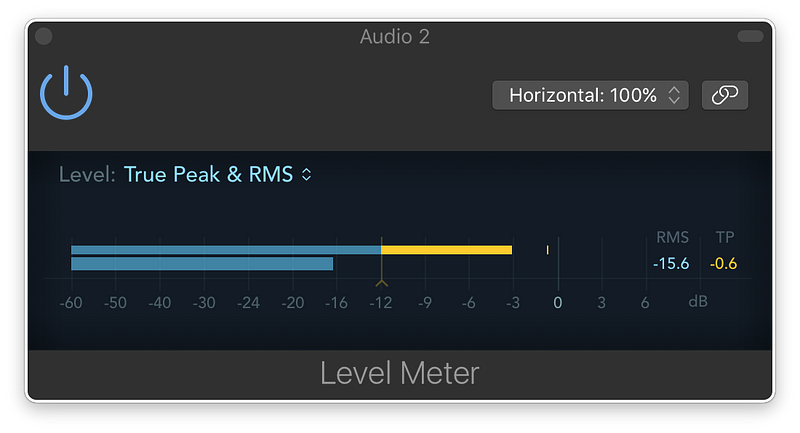
Logic を使用しない場合 (GarageBand, Audacity など) でも、ノーマライザとコンプレッサーを正しく使用することで、音量バランスをかなり改善することが可能となる。
ノイズの軽減については、かならず Noise Reduction 系のプラグインを利用し、Noise Gate を利用しないこと。Gate の場合、会話していない場所を完全に無音にしてしまうため、静かな環境で聴いていると、ノイズが出たり入ったりの状態になって、かえって聴きづらくなってしまう。
オプションとしてかけているプラグインとしては、
- Acon Declick: 音声がクリッピング (ゲイン過多) している場合や、リップノイズが気になる場合に、クリック音を軽減
- De-Esser: サ行の音が強いときに
- Acon Deverberate: 反響(リバーブ)の大きい部屋で録音された場合にそれを打ち消す どれもVSTプラグインのため、かけるとエクスポートに多少の時間がかかるようになる。また、プラグインをかけすぎると元の音声とかけ離れたものになったり、そもそも聴きづらくなることがほとんど。本当に必要なときにだけかけるようにする。
実際のポストプロダクション作業については以前に動画にしたことがあるので、参考にしてもらいたい。大きく内容を編集することはないが、全体を通して微調整をするので、収録の実時間+αの時間はどうしてもかかってしまう。
Adaptive Leveler
前述のコンプレッサーでトラック内のピークを揃えることはできるが、全体を通して音量の大きな箇所と小さな箇所の差分をなくしていくのが Leveler というエフェクトになる。これは最後の最適化なので、やらなくてもよい。
Logic Pro X 内でも同等の処理をするプラグインが存在するが、Rebuild のマスタリングでは別途 Auphonic というソフトウェアを使っている。
Auphonic Audio Examples
The automatic audio post production webservice, using signal processing and machine learning techniques.auphonic.comオンライン版はフリーミアムモデルで、月2時間まで無料、そのあとは従量課金となる。オフライン版はソフトウェアを一度ダウンロードすればそのあとは課金やアップロードすることもなく使うことができる。
フリーで利用できるソフトウェアとして Levelator がある。Rebuild でも当初はこのソフトウェアを利用していた。
The Levelator® from The Conversations Network
The Conversations Networkwww.conversationsnetwork.org
エンコード
最終的に Logic や Auphonic からエクスポートされた音源は WAV/AIFF のデータとなる。これをポッドキャストで配信できる形式である MP3 へエンコードする。Logic や Auphonic などにも MP3 エンコーダがついているが、微調整したりメタデータの追加を自動化するため、LAME を使っている。
lame –tt
ストリーミング編
あまりストリーミング配信をしているポッドキャストは見かけないので、最後に持ってきた。とはいえ、どのようにしているか知りたいという需要があるようなので、かんたんに解説しておく。
Skype 配信
Skype での収録を配信するためのツールは以下の通り:
- Logic Pro X
- Loopback
- Mixlr まず、マイクで拾っている声を Mixlr のチャンネル1 に割り振る。これはそのままダイレクトに入力してもよいのだが、Skype から乗ってくるコンプレッサーが強く効いた音量と比べるとバランスが合わない。そこで一度マイク入力を Logic Pro X に入れ、リアルタイムコンプレッサーをかけて、モニタ出力を有効にし、その先を “Loopback Audio” にする。
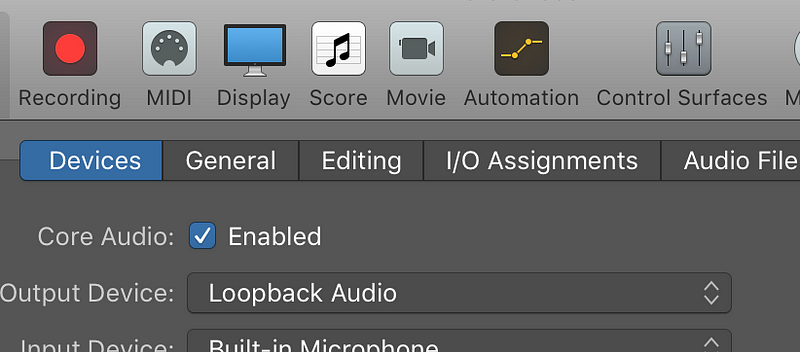
Output Device: Loopback Audioこれで Loopback Audio を mixlr の channel 1 とする。同様に、 Skype の出力を channel 2 にするには、Loopback で Skype チャンネルを作ればよい。

Skype to LoopbackSkype の音声は自分でも聴く必要があるので、”Mute audio sources” はオフにする。
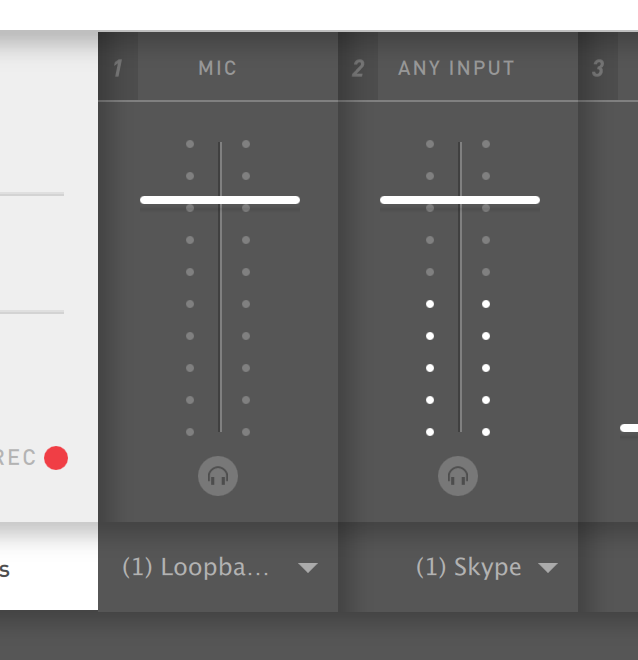
Loopback + Skype for Mixlr inputs最終的にはこのように Loopback (自分の声) と Skype を別チャンネルにして Mixlr に流している。ストリーム開始前の音楽も、同様に音楽再生ソフトの音を Loopback からキャプチャすればよい。
ちなみに Mixlr 自体の Audio Link でも同等のことはできるはずだが、複数のアプリケーションからの入力を別個に拾うのは難しいかもしれない。
オフライン収録のストリーミング配信
前述したようにオフライン収録は Zoom H5 ポータブルレコーダーで行っている。H5自体は USB インタフェースにもなるのだが、そうするとSDカードに録音することができなくなるので、録音自体はSDカードに行い、アナログモニタ出力を Mac に入力する方針でストリーミング配信する。
Amazon.co.jp: BEHRINGER UCA202: 楽器・音響機器
オンライン通販のAmazon公式サイトなら、BEHRINGER UCA202を 楽器・音響機器ストアで、いつでもお安く。当日お急ぎ便対象商品は、当日お届け可能です。Amazon.co.jpが発送する商品なら配送料無料(条件あり)。www.amazon.co.jpH5 のモニタ出力 (3.5mm ジャック) を Behringer UCA202 に入力すると、USB 経由で Mac に入力ソースとしてとりこむことができる。この変換のオーディオレベルはとても小さいので、先ほどのSkype の場合と同様、いったん Logic Pro X などのDAWソフトウェアでコンプレッサーをかけ、それを Mixlr に入力する。この場合 Skype などのリモートコールがないため、1トラックで完結し、よりシンプルになる。
ちなみに録音を H5 で行わず、USB インタフェースとして入力し、 Logic で録音しつつモニタリング出力を Mixlr にとばす方法もある。過去何度か試した結果 Mac の負荷が高くなりオーディオのドロップなどが発生したことがあるので、あまりおすすめはしない。また別途録音すればどちらかが失敗してもバックアップが残る安心感がある。
まとめ
たくさんの項目を紹介したが、どれも音をより良くするというより、いかに効率よく、後手間を発生させないかという観点で選んでいる。
まずはじめるにあたって抑えておいてほしいポイントは、
- USB ダイナミックマイク
- Skype をそのまま録音
- ノーマライズ、コンプレッサー、可能ならレベラー
- 相づちをおさえる あたりだろうか。追加で質問があれば、Twitter でハッシュタグ #rebuildfm で質問してもらえれば答えるかもしれないし、より細かい内容を今後 Rebuild サポーター向けにたまに配信しているので、そちらも見てみてほしい。